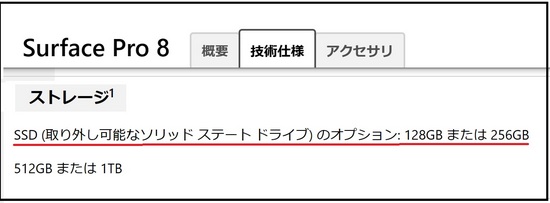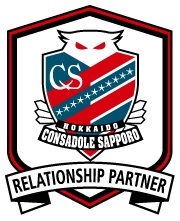Surface Pro 8のSSD交換の準備 [PC・スマホ]
今使ってるMicrosoft Surface Pro 8ですが、内臓されているSSD(補助記憶装置)が交換可能なので、SSDを交換して容量アップに挑戦です。(*^^*)
今回は、SSDを交換する為の準備編で、何を用意したかを紹介して、次回は、SSD交換作業の様子を書きます。
私が使ってるSurface Pro 8の仕様は、Core i5/メモリ 8GB/SSD 128GB/Windows 11 Home・・・
Surface Pro 8の製品ラインアップは、CPU/SSD容量/メモリー容量で価格が異なるのですが、私のは一番安いモデルです。それでもブログや資料作成などに使ってる分には何も問題を感じてません。
使って不満がなくとも、自身でSSDを交換して容量アップ出来ると知ると、それなら交換に挑戦したいと思うのが私の性格・・・と言うことで、2ケ月ほど前から調査と準備スタートです。(*^^*)
Microsoftの公式技術仕様には、確かに「取り外し可能なSSDは128GBまたは256GB」とあるので、128GBを取り外して、512GBまたは1TBに交換が可能なようです。
ネットを見てると、256GBのSSDを1TBの大容量のSSDに交換している話題が主ですが、私のSurface Pro 8は、メモリ 8GBなので製品ラインアップはSSDが512GBまでです。まあ1TBでも可能なんでしょうが、私の用途とコストを考慮して512GBに交換する事にしました。(^_-)-☆
SSDを交換するためにAmazonで用意した品の紹介です。
USBメモリー(64GB)1,426円、トルクスドライバーセット 998円、放熱パッド 560円、交換用のSSD(512GB)23.795円、外付けSSD(512GB)9,480円の合計36,259円
気になるのが、交換用のSSD(512GB)23.795円を払ってまで交換する分けですが、最初っから512GBモデルを買うのと比べてお得なのかが気になりますよね。
私が買ったCore i5/メモリ 8GB/SSD 128GB+キーボード(キャンペーン11,000円引き)130,680円+ポイント還元・・・
ブログを書きながらCore i5/メモリ 8GB/SSD 512GB(193,380円)+キーボード(18,040円)=211,420円+ポイント還元なので、これだけの金額差があるなら自分で交換するとお得にSSD容量アップできますね。(^_-)-☆
もう少し、SSDを交換するためにAmazonで用意した品の詳細を説明します。
Surfaceの回復イメージ保存するUSBメモリーは、SanDisk【64GB】USBメモリー USB3.1対応 Type-C
16GBあれば問題ないようなのですが、今後も使う事を考えて64GBにしました。
Type-C & Type-Aデュアルコネクタ搭載なので、持ち出す際に互換性があります。
小さなUSBメモリーは、想像以上にコンパクトだったので、それを見た奥さんが「直ぐに紛失しそうだね」と私の性格を知る鋭い指摘・・・ストラップ装着口があったので、効果あると信じて、紛失防止にストラップを付けてみました。(*^^*)
使用感を試すのに、Surace Pro 8にType-Cを使って、USBメモリーを装着してみると・・・
ん?
めちゃくちゃ差し込みが硬っ!
グッと奥に差し込まないと当然認識しないのですが、抜く際も硬くて、こんな抜き差しを繰り返すとSurace Pro 8側が破損しないか心配です。・"(>0<)"・
他のType-Cを使って気になったことが無いのですが、他の形状と比べてみると・・・
上記写真の左端がUSBメモリーですが、何となく形状が曲線部少なく四角い感じです。
これ不良品なのかとネットの口コミを確認すると、同じように「抜き差しが硬い」との感想が多数あり不良品じゃないようです。
何のためにType-CのUSBメモリーだったか意味ありませんが、硬い差し込みを避けるには、Type-A側を使って、USB-Cハブ経由で使うのが安心・・・何ともトホホな気分です。(-_-;)
SurfaceのSSDを脱着するためのトルクスドライバーセット
T3、T4、T5、T6、T7、T8H、T10H、小さなプラス、マイナス、ピンセット2本、パネルはがしのよなモノなど・・・
SSDを脱着する際に使うのはT3の様なのですが、めちゃ種類が入ってるトルクスドライバーセット 998円・・・これは一家に1セットって感じです。と言っても、今回必要なT3以外で活躍シーンは想像できてませんがね。
SSDを交換した際に貼ろうと用意した熱伝導シート(放熱パッド)
必要なのか分からないのですが、夏場になると熱くなるSurfaceなので、SSD交換の際に放熱パッドを貼ってるのをネットで見たので、少しでも効果あればと用意しました。これはSSDサイズにカットして使うので、相当余りそうです。(*^^*)
そしてメインのパーツである交換用のSSD(512B)は、Western Digital (ウエスタンデジタル) 512GB SSDです。
安価なSSDもあったので何を買うか、めちゃ迷ったのですが・・・
やはり重要なパーツって事で、Western Digitalってハードディスクドライブとフラッシュメモリー製品を製造する米国のストレージ製造企業って事が決め手で選んでみました。
ちなみに、これ海外から送られて来たの、めちゃ日数要しましたが、あとは、まともな製品と信じるしかありません。
交換前のSSDからデータなどをバックアップする外付けSSDは、バッファロー SSD 外付け 500GB USB3.2 Gen2 Type-Cです。
外付けのHDDは何台も有しているのですが、今後も高速にバックアップで使えるようにと、初めての外付けSSDです。
Surface Pro 8で使うので、Type-C接続の商品を選んだのですが、届いた品を開封すると、Type-C→Type-Aへの変換アダプター(上記写真の矢印で示したパーツ)が付属してました。
製品サイズ(10.65 x 5.7 x 1.22cm)重さ(150g)、めちゃ軽くてコンパクトです。持ち運びにもいい感じのサイズ感です。
以上、Surface Pro 8のSSD交換の準備編でしたが、次回は初めてのSSD交換の挑戦です。(*^^*)